

無料とは思えない高機能のJw_cad。私も気付いたら10年近く使用していました。
Jw_cadをはじめた当初、おそらく誰もがぶつかるであろうレイヤ機能について書いてみたいと思います。
▼Jw_cadはこちらの公式サイトからダウンロードすることが出来ます▼
2022年現在も更新が続いており、掲示板などでも情報交換がされています。
そもそもレイヤって?
普段Photoshopなどを使用している人はイメージしやすいかもしれません。
レイヤは「層」のことを指します(そのまんま)。
Jw_cadでは各層に作図していきます。
1枚の図面の見えても、いくつもの層が重なって作図されていることが多いです。
例として、Aレイヤに通り芯、Bレイヤに躯体線、Cレイヤに仕上げ、Dレイヤに建具、といった感じでしょか。
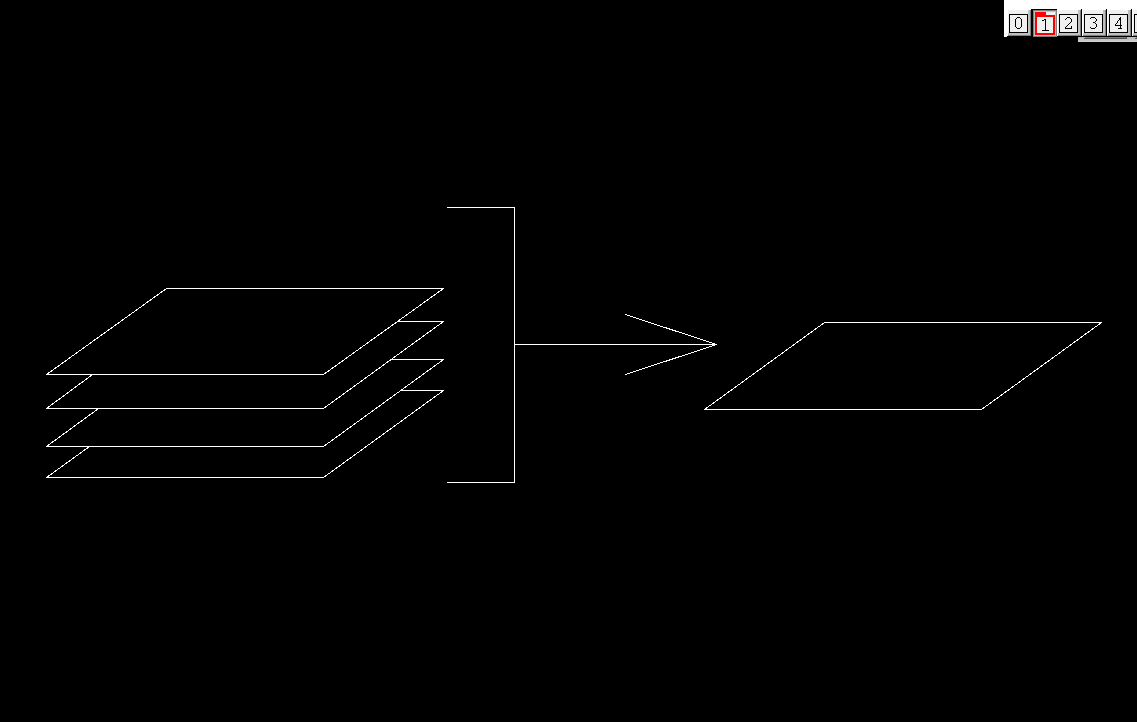
レイヤグループとレイヤがある
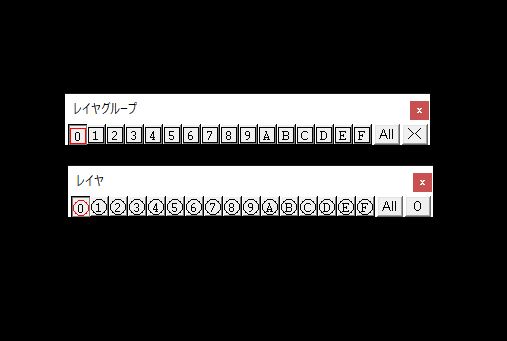
レイヤグループは四角、レイヤは丸で表示されます。
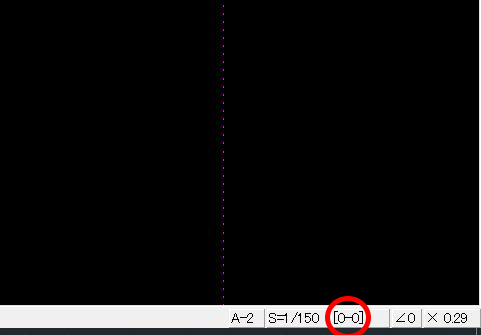
ステータスバーから現在の作業レイヤ(現在選択しているレイヤ)を確認することができます。
画像では、作業レイヤ(現在選択しているレイヤ)は0番レイヤグループの0番レイヤということになります。
レイヤの切り替えはマウスの右・左クリックでする
レイヤの切り替えはマウスで操作します。
マウスの左クリックでレイヤグループ(レイヤ)を選択、右クリックでレイヤの状態を切り替えます。

このあたりは実際に操作してみないと、感覚として非常にわかりづらいと思います。
レイヤの状態の見方
表示状態
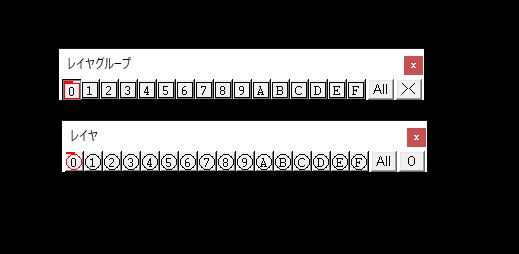
レイヤグループ・レイヤ共通で、数字が表示されているグループレイヤ・レイヤが表示状態です。
赤い四角と丸が表示され、ボタンが押されている状態になっているのは、現在選択しているレイヤグループ(レイヤ)を表しています。
この辺りは感覚的にわかりやすいですね。
仮表示状態
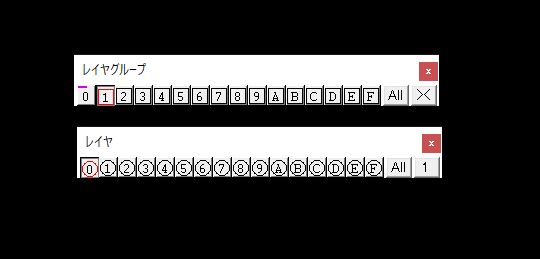
レイヤグループ・レイヤ共通で、数字の周りに赤い四角と丸が表示されず、数字だけの状態が仮表示状態です。
仮表示状態のレイヤの図を編集することが出来ません。
非表示状態
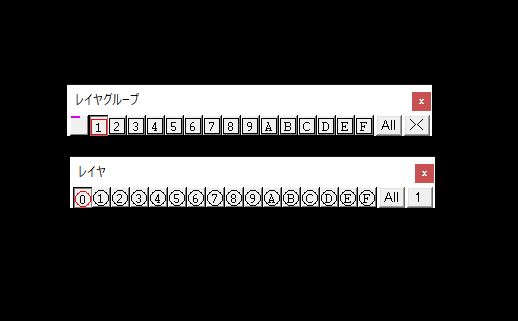
レイヤグループ・レイヤ共通で、数字の周りに赤い四角と丸が表示されず、数字も消えている状態が非表示状態です。
非表示状態は編集もすることができず、文字通り画面で視認することも出来ません。
レイヤグループ・レイヤの名前の付け方
先述したようにステータスバーで現在の作業レイヤを確認することが出来ます。
レイヤーグループ・レイヤに名前を付けることによって、作業レイヤが視認しやすくなり作業能率も上がります。使用するレイヤ枚数が多いときにより有効です。
例として、0番レイヤに「建物線」、1番レイヤに「寸法線」、2番レイヤに「枠線」など名前をつけることにより、都度レイヤを切り替えて作図の内容を確認する手間が減ります。
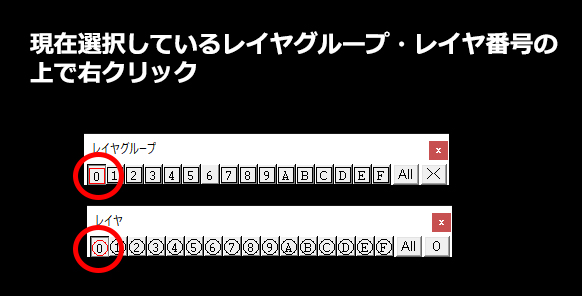
レイヤグループ(レイヤの場合はレイヤ一覧表)一覧表が表示されるので、下の画像のように番号の上で右クリック。名前を入力します。
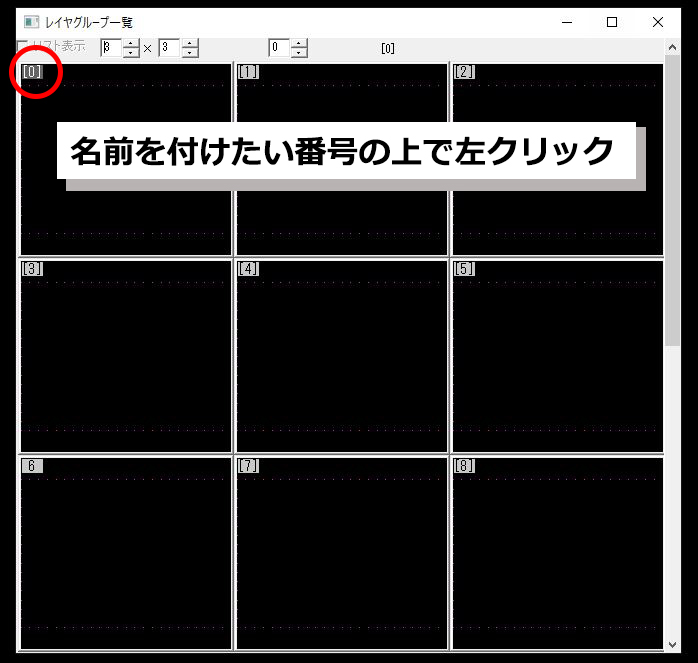
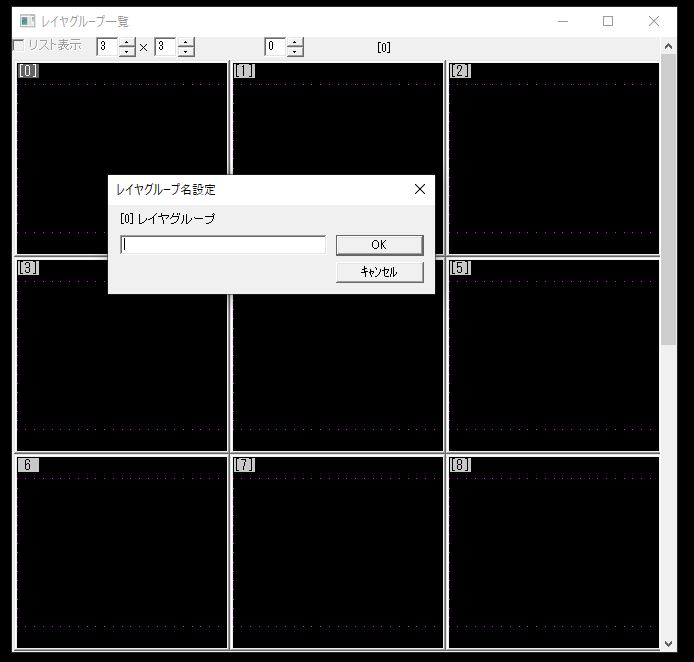
入力後、右下のステータスバーに名前が表示されます。
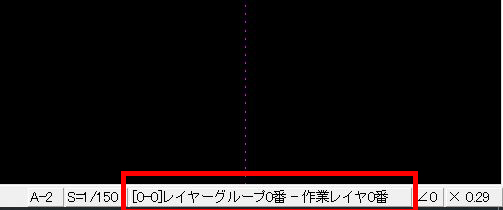
Jw_cadを上達する過程でレイヤ機能の理解は避けては通れない道です。
Jw_cadを始めた人の一助のなったら嬉しいです。
では!